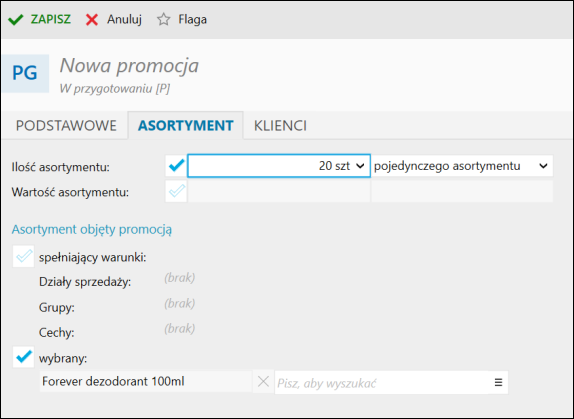e-Pomoc techniczna
Subiekt nexo – Jak skonfigurować promocje, aby program wybrał promocję korzystniejszą dla klienta?
Program: InsERT nexo, Subiekt nexo
Kategoria: Polityka cenowa
Jeżeli asortyment jest objęty więcej niż jedną promocją, użytkownik musi dodatkowo skonfigurować łączenie promocji, aby program wiedział, którą z aktywnych promocji ma wykorzystać. Jeżeli konfiguracja nie zostanie wykonana, program wykorzysta promocję, która została utworzona jako pierwsza.
Przykład: Utworzono dwie promocje na towar DZFOREVER, które aktywują się w momencie zakupu większej ilości towaru. Pierwsza promocja aktywuje się, gdy klient zakupi jednocześnie przynajmniej 10 sztuk i skutkuje rabatem -10 zł od sztuki towaru. Druga promocja aktywuje się, gdy klient zakupi jednocześnie przynajmniej 20 sztuk i skutkuje rabatem -15 zł od sztuki towaru. Aby utworzyć następujące promocje, należy:
1. Utworzyć nową promocję w module Polityka cenowa – Promocje.
UWAGA!! W momencie, gdy w programie jest włączony profil o nazwie Mała firma, moduł Promocji jest niewidoczny. Aby go uruchomić, należy zaaplikować ustawienia Pełne lub w konfiguracji profilu włączyć obsługę tego modułu. Informację dotyczącą konfiguracji sposobu wyświetlania modułów można naleźć tutaj.
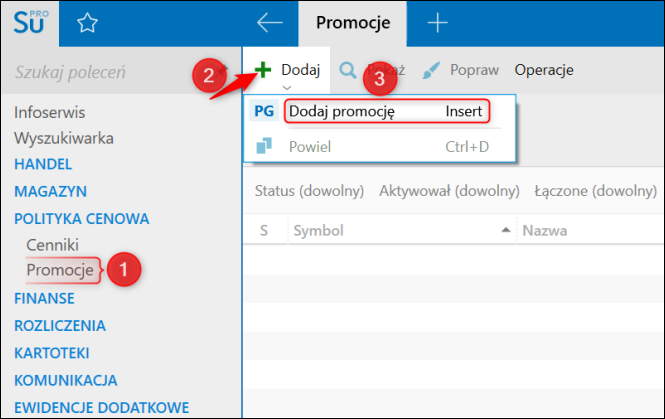
2. Na zakładce Podstawowe wprowadzić wymagane dane takie jak symbol, nazwę, harmonogram oraz warunki. Wynikiem pierwszej promocji jest rabat kwotowy od ceny w wysokości 10 PLN. Należy również zaznaczyć opcję Łączy się z innymi promocjami, aby program wziął pod uwagę obie promocje (jako sposób łączenia promocji należy ustawić najkorzystniejszy rabat, jeżeli opcja nie ustawi się domyślnie). Oczywiście promocja musi zostać aktywowana.
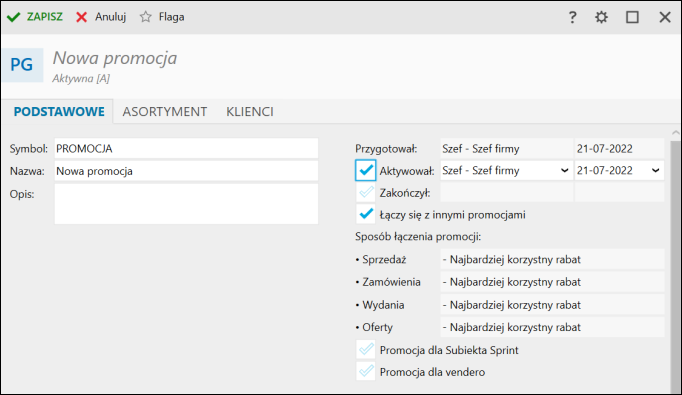

3. Na zakładce Asortyment zaznaczyć Ilość asortymentu i wprowadzić 10 szt. Następnie zaznaczyć opcję wybrany w sekcji Asortyment objęty promocją i wskazać wybrany towar (wg przykładu DZFOREVER).
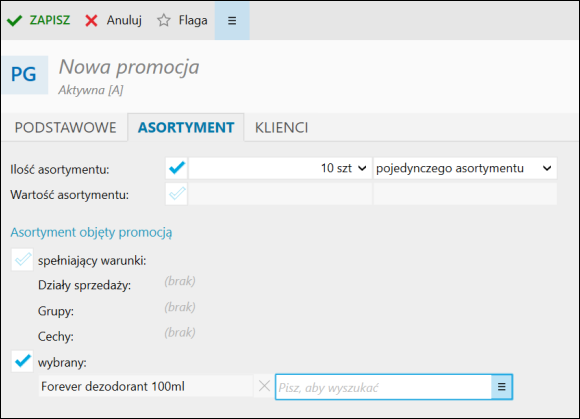
4. Na zakładce Klienci wprowadzić zakres kontrahentów objętych promocją. Następnie zapisać.
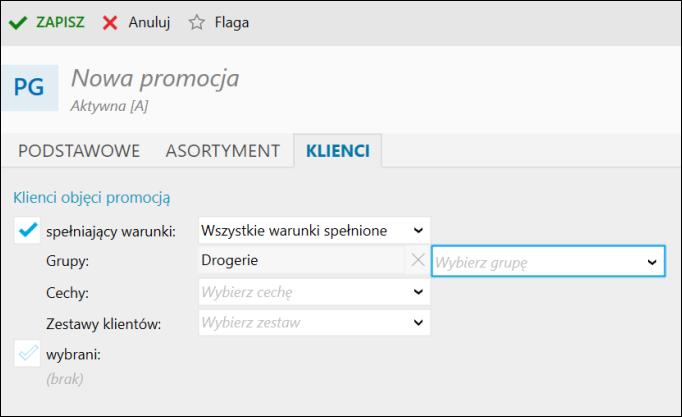
5. Kolejną promocję utworzyć przy użyciu opcji Dodaj – Powiel, aby dane wprowadzone w krokach 1-4 zostały przekopiowane do nowej promocji.
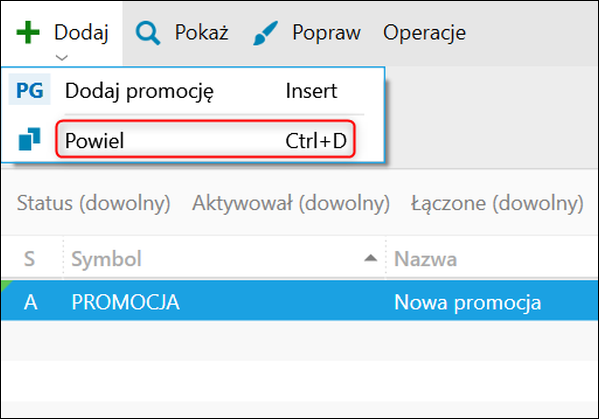
6. Zmienić kwotę rabatu na 15 PLN i aktywować promocję.
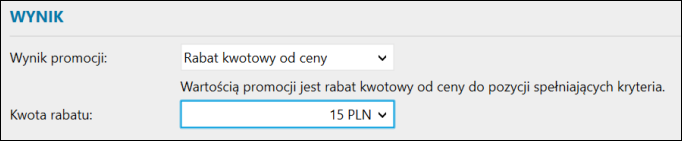
7. Na zakładce Asortyment zmienić Ilość asortymentu na 20 szt, a następnie zapisać promocję.